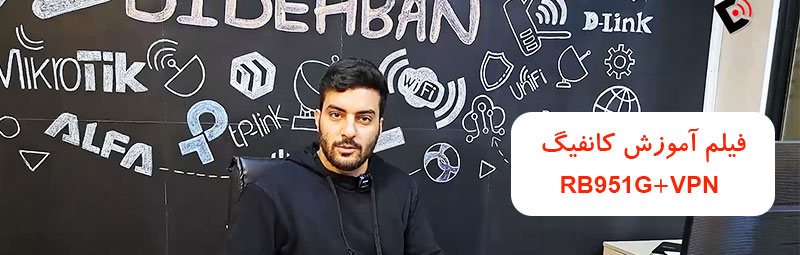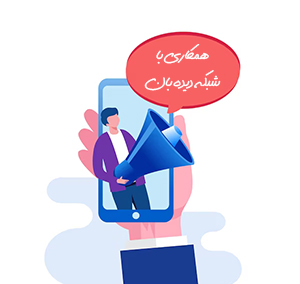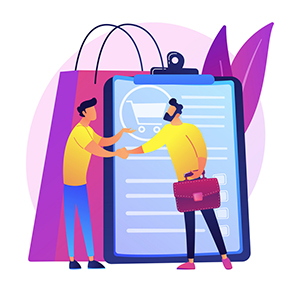کانفیگ RB951G+VPN
دوست داری کانفیگ تجهیزاتتو خودت انجام بدی! دوست داری صفر تا صدشو خودت مدیریت کنی و بدونی؟ ما در این مقاله در مورد کانفیگ RB951G+VPN صحبت میکنیم. چطور روتر را به اینترنت وصل کنیم؟ و چطور با اکسس پوینت بودن این دستگاه اینترنت را بین دستگاههای دیگه به اشتراک بزاریم. با ما همراه شید تا صفر و صد کانفیگ RB951G+VPN را یاد بگیری. تا بتونی یک شبکه اینترنتی داشته باشی.
کانفیگ کردن این دستگاه با استفاده از برنامه Winbox صورت میگیرد. تمام مراحل کانفیگ RB951G+VPN در 7 مرحله انجام میشود. به ترتیب شامل مراحل زیر است:
ورود به تنظیمات
اتر 1 را به مودم و اتر 2 را به سیستم وصل میکنیم. و وارد برنامه وین باکس میشیم. میتوانیم Ip آدرس آنها را مشاهده کنیم. Ip آدرس نشان میدهد که روتر را شناسایی کرده است.
در این مرحله با کلیک روی Ip آدرس دستگاه و انتخاب دکمه Connect میتوانیم وارد تنظیمات دستگاه شویم.
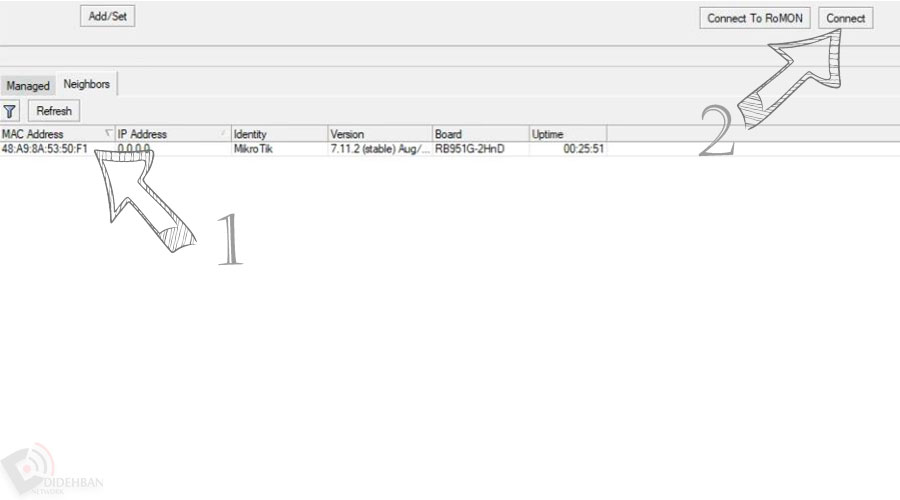
1- ایجاد DHCP Client
برای این مرحله ابتدا وارد منو IP میشویم. زیر مجموعه DHCP Client را کلیک میکنیم، پنجرهای باز میشود. در اینجا در مقابل کادر Interface مقدار ether1 را انتخاب میکنیم و دکمه OK را میزنیم. و در نهایت مشاهده میکنید که IP مودم به دستگاه متصل شده است. یعنی اینترنت از مودم به دستگاه منتقل یافت.
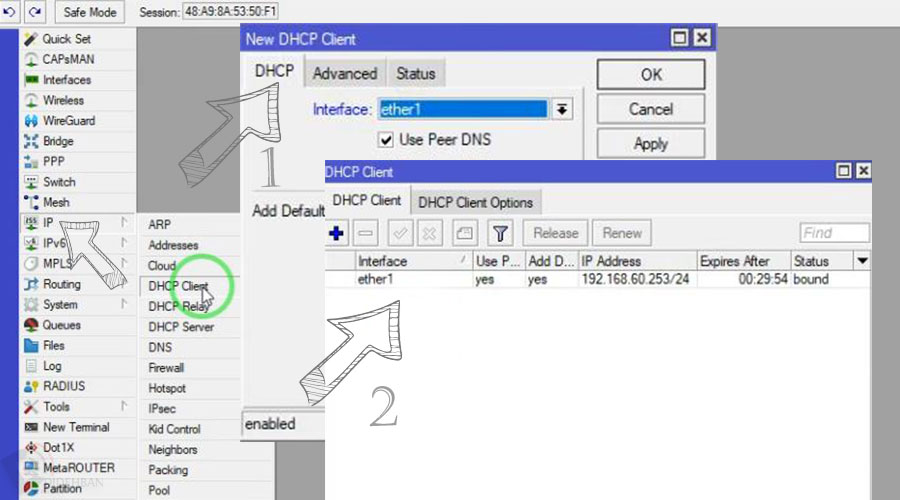
2- ایجاد Bridge
در این مرحله قرار است، یک bridge بسازیم و همه پورت دستگاه را روی bridge قرار بدهیم. و برای بریج Ip ست کنیم. تا دستگاه بتونه با IP ست شده به دستگاههای دیگر توسط پورتهای دیگر یا WIFI اینترنت پخش کند.
در این مرحله کافی است یک bridge اضافه کنیم که در آن اتر2 تا wlan1 را معرفی کنیم.
در ابتدا وارد منو bridge شده، یک پنجره باز میشود. کافی است علامت + در زیر کلمه را زده که دوباره یک پنجره باز میشود. در این لحظه به ترتیب کارهای زیر را انجام داده تا بتوانیم کار ست کردن هر دو را انجام دهیم.
- bridge: به تب bridge رفته و نام را به bridge1 و باند هم به bridge تغییر و آن را ok میکنیم.
- port: به تب port رفته و علامت + را زده. در کادر interface کافی است به ترتیب ether3 ،ether2 تا wifi یا Wlan1 دستگاه را وارد میکنیم. و در کادر width هم برای هر دو bridge 1 را انتخاب کنید. سپس آن را ok میکنیم. به این صورت آنها را ست و اضافه کردیم.
توجه داشته باشید که وقتی اولین ether را وارد میکنیم. دستگاه یکبار refresh میشود. که چیز خاصی نیست، لحظهای صبر کنید تا دوباره آن صفحه برایتان پدیدار شود.
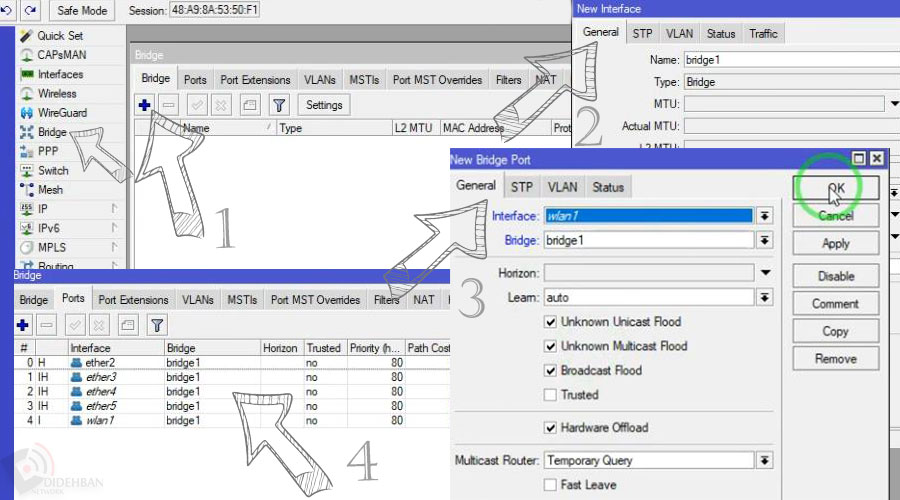
3- ایجاد DNS
در این مرحله از منو IP وارد زیر مجموعه DNS میشویم. پنجرهای باز میشود که در کادر Server فقط لازم است دو تا DNSهای معروف و Public را به ترتیب وارد کنیم.
- 8.8.8.8
- 4.2.2.4
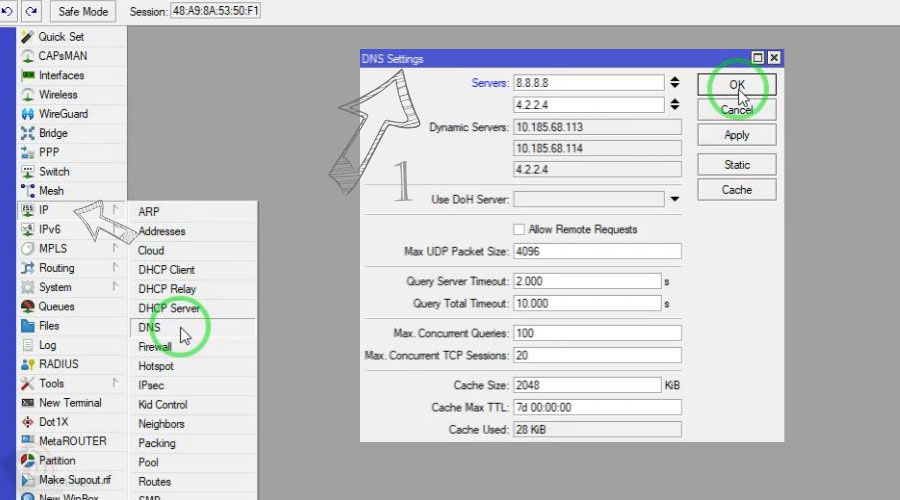

تعمیر روتر RB951 G-2HnD
تعمیر تخصصی روتر RB951 G-2HnD در مجموعه فنی مهندسی شبکه دیدهبان انجام میشود. جهت اطلاع از شرایط تعمیر روتر وایرلس RB951 G-2HnD با بخش تعمیرات شبکه دیدهبان تماس بگیرید.
قیمت روتر RB951 G-2HnD
روتر وایرلس RB951 G-2HnD یکی از پر فروشترین روتر میکروتیک میباشد. که این محصول همواره در شبکه دیدهبان موجود است. شما میتوانید با خرید آنلاین به راحتی این محصول را تهیه کنید. همچنان این روتر دارای 12 ماه گارانتی میباشد. به علاوه میتوانید این محصول را با قیمتی مناسب خریداری کنید.
4- فعال کردن NAT
از منو IP قسمت Firewall را میزنیم و در تب NAT رفته. و گزینهی Action را انتخاب میکنیم. در مقابل کادر Action کافی است، مقدار masqurade که میکنیم.
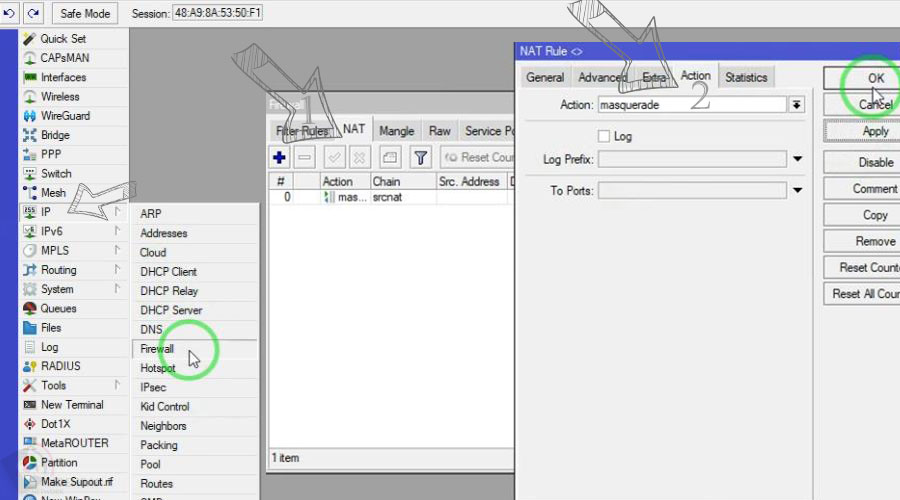
4-1- ping گرفتن
در این قسمت میتوانیم یک PIN بگیریم که آیا اینترنت وارد دستگاه شده است یا خیر!
مطابق شکل زیر
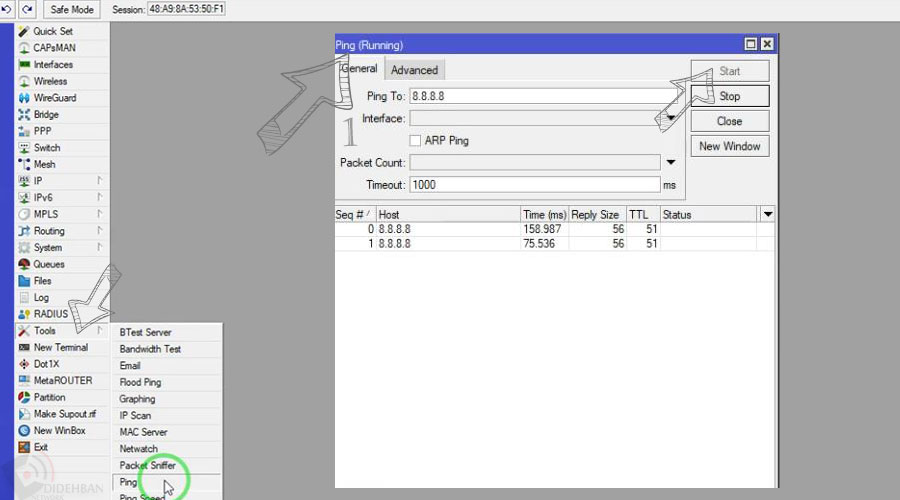
5- ست کردن VPN
در این مرحله باید VPN را به روی دستگاه ست کنیم، که دستگاه VPNدار بشود. وارد منو IP میشویم، در تب Interface بر روی علامت + میزنیم. یک منو کشویی باز میشود که روی L2TPClient کلیک میکنیم. دوباره یک پنجره باز میشود که مشخصات VPN را که از قبل داشتیم، را وارد میکنیم. اول نام سرور را وارد میکنیم و بعد نام کاربری و رمز را وارد میکنیم. و در نهایت تیک Use IPsec را هم میزنیم. طبق زیر عمل میکنیم:
- Connct To: نام سرور را وارد میکنیم، که در اینجا neth1.remrvpn. in نام دارد.
- User name: نام کاربری را وارد میکنیم، که در اینجا bnps33686 است.
- Password: در اینجا باید رمزگذاری کنیم. که مثلا عدد 1910 را وارد میکنیم.
- IPsecrect: عدد 1 تا 6 را وارد میکنیم.
در نهایت در قسمت sitting که در نوار ابزار بالا قرار دارد. روی گزینه hide password زده تا رمز پنهان شود. این کار برای امنیت بیشتر استفاده میشود.
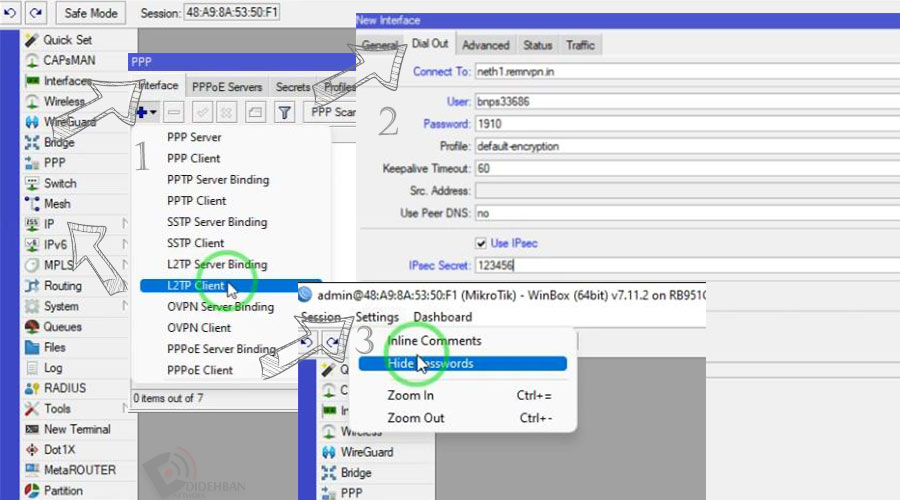
6- ایجاد رول جدید
در این مرحله باید از منو IP وارد تب Firewall شویم. در اینجا میتوانیم رولهای ساخته شده را مشاهده کنیم، ولی باید یه رول جدید بسازیم. که لازم است وارد تب mangel شویم و وری علامت + کلیک کرده. از قسمت Advance باید آدرسی که روی اتر 1 است را وارد کنیم. بادی این IP آدرس را هم در کادر Srs.address. هم در کادر Dst.address نوشت. البته در این این جا باید حتما دقت کنیم که تیک را هم بزنیم. و در نهایت دکمه Apply را زده و ok کنیم.
- Action: روی marl routing
- main: بربر با مقدار vpn میگذاریم.
از منو routing وارد قسمت tables میشویم و نام را برابر با VPN قرار میدهیم، و در نهایت تیک FBI را میزنیم.
مطابق شکل زیر
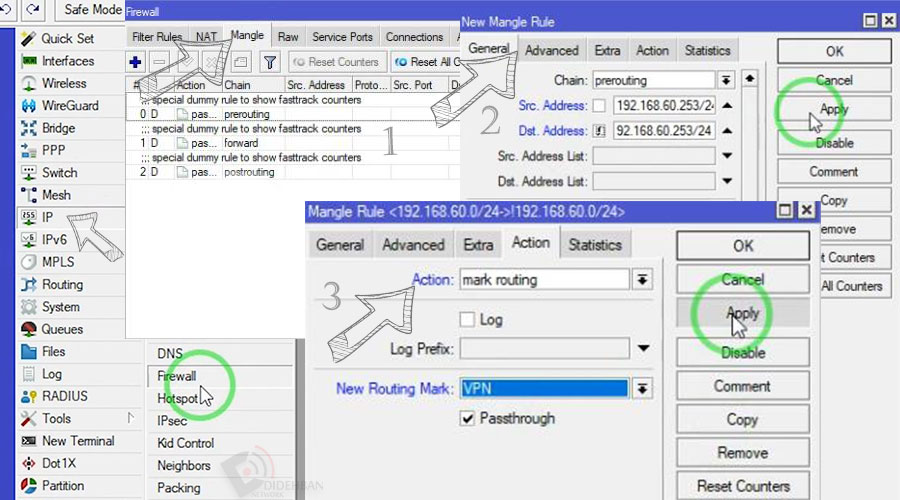
7- ایجاد Rout
در این مرحله برای رولی که ساختیم باید یک روت بسازیم. پس در منو IP رفته و در زیر مجموعه Rout وارد شده. یک پنجره باز میشود که لازم است فقط علامت + را بزنیم. در تب Gateway باید نام VPN را وارد کنیم. با این کار تمام مشخصاتی که برای VPN در نظر گرفته بودیم را اتوماتیک برایمان میآورد.
از منو IP وارد میشویم، پنجرهای باز میشود که در تب GENERAL نام VPN را کلیک میکنیم.
مطابق شکل زیر
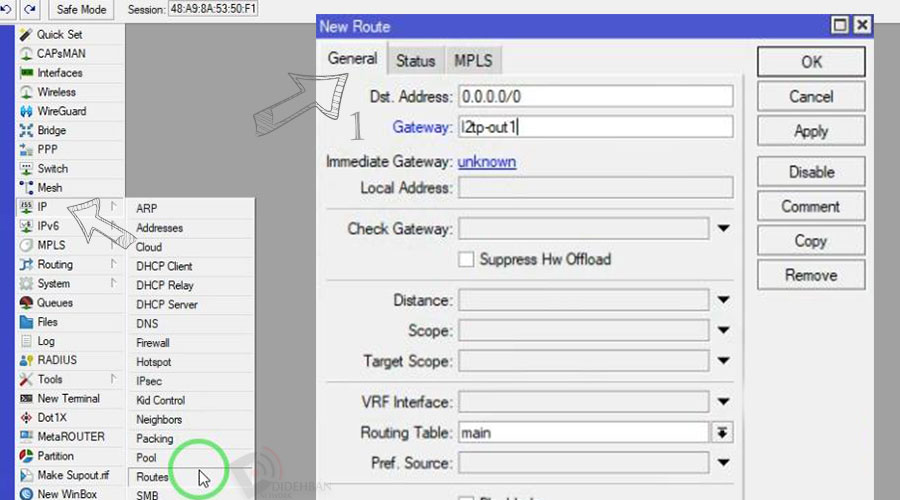
مرحله تست:
در این مرحله یک تست میگیریم که ببینیم اینترنت وصل شده است یا خیر! میتوانیم از گوگل وارد سایتهای دلبخواهیمان شویم.
فیلم آموزش کانفیگ RB951G+VPN
امیدواریم مقاله فیلم آموزش کانفیگ RB951G+VPN مفید بوده باشد. ما اینجا هستیم تا شما بتوانید به راحتی دستگاه خود را خودتان کانفیگ و راه اندازی کنید.روی فیلم زیر کلیک کنید و فیلم آموزش اینترنت دارکردن روتر میکروتیک را مشاهده کنید.
مقالات مرتبط
کانفیگ Hotspot RB951G
نامگذاری روتربردهای میکروتیک
-
منتشر شده در
راحله راسخ فر
- ۰ نظرات